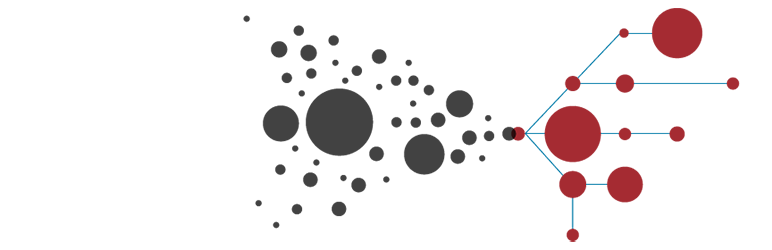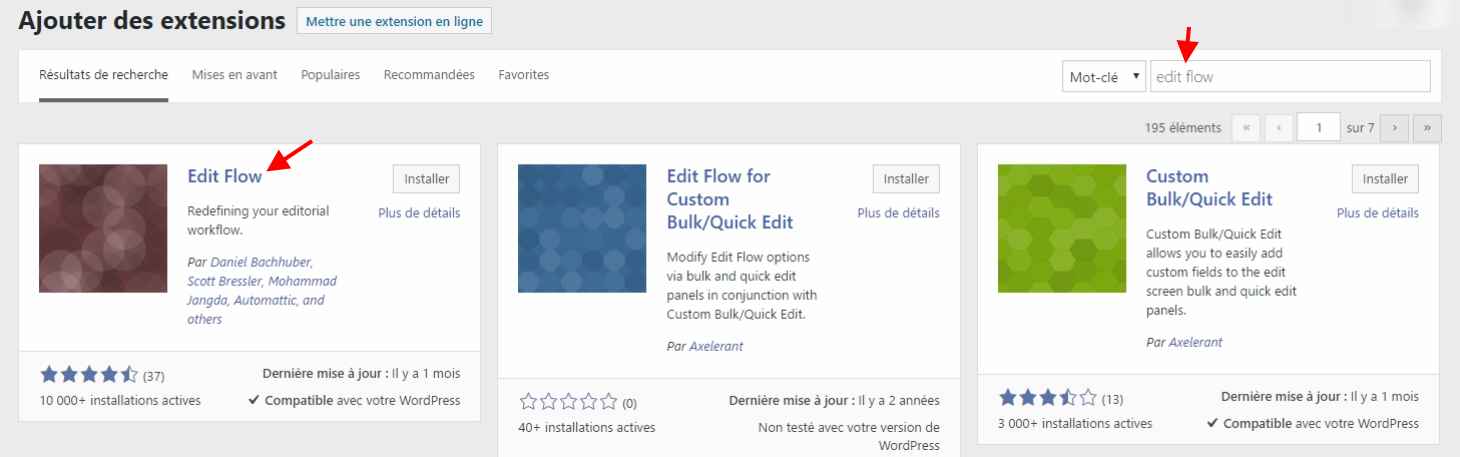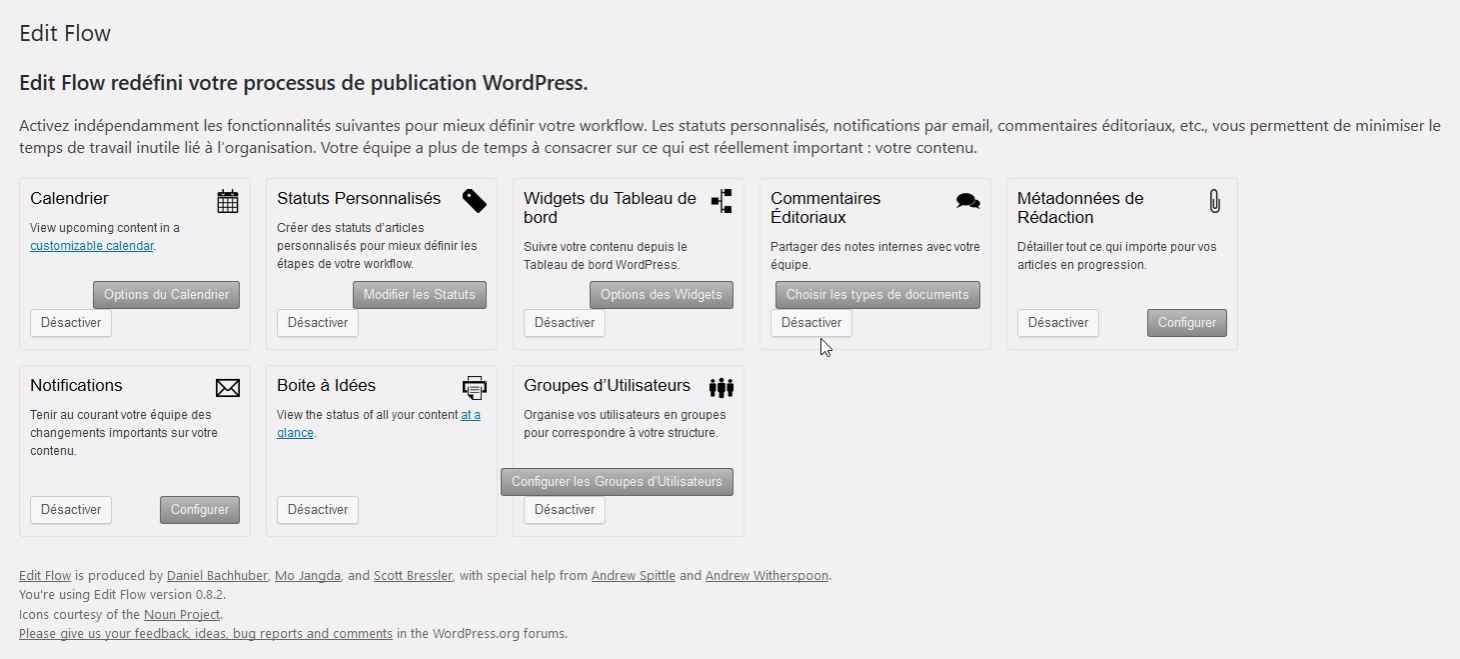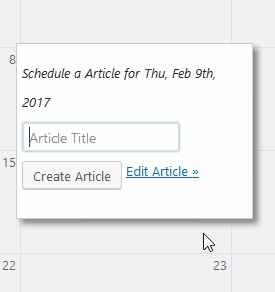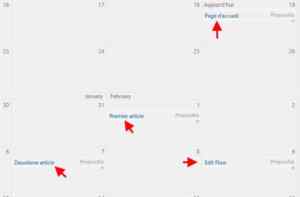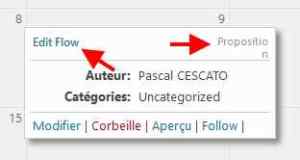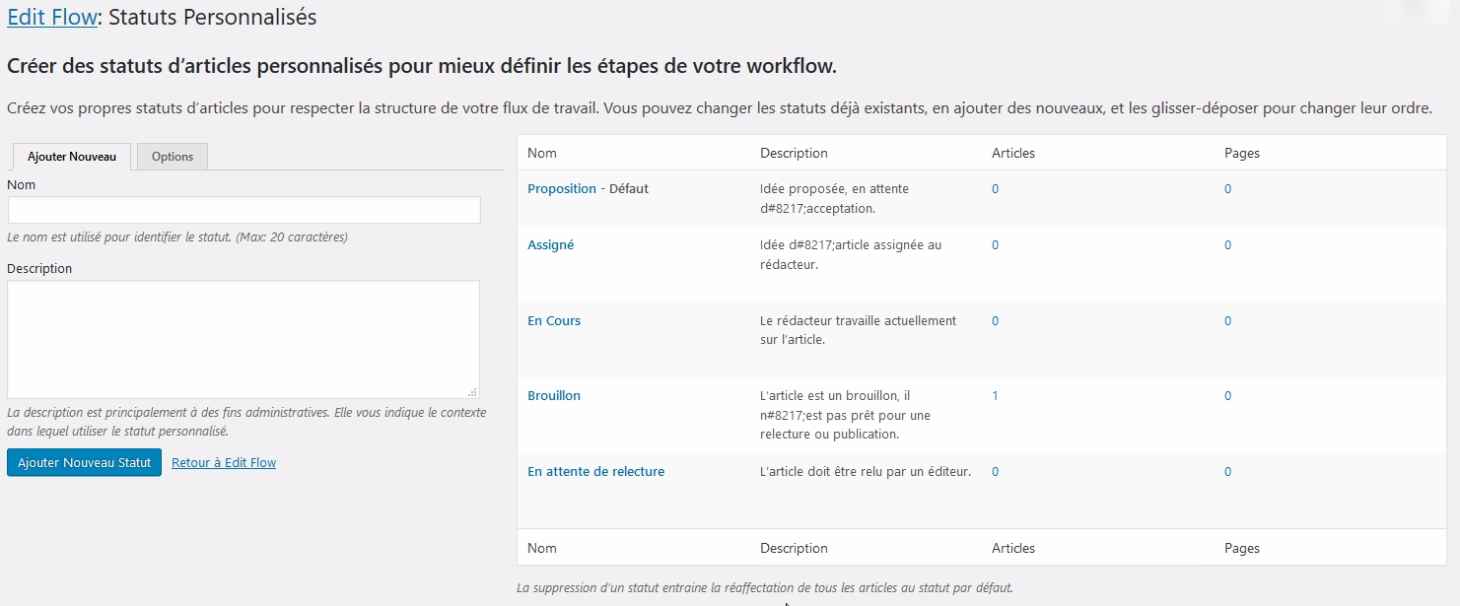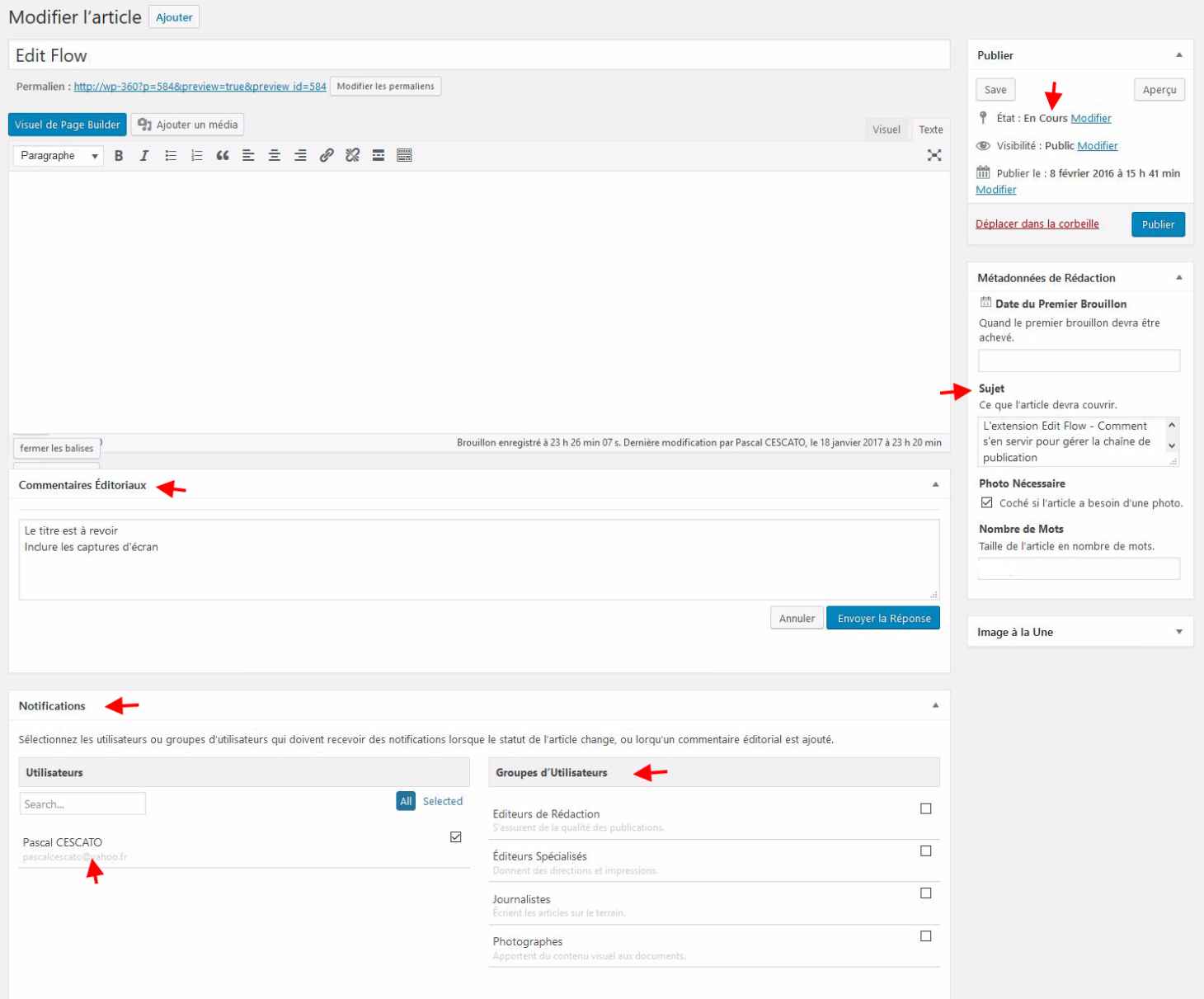Organiser le flux d'édition d'un blog est indispensable si vous n'êtes pas seul à publier. L'extension Edit Flow permet de gérer la publication de bout en bout. Voyons comment.
Cet article a été mis à jour le 7 août 2022 ; il prend 6 minutes à lire et comporte 1394 mots.
Gérer seul un blog n’est pas toujours simple. Publier régulièrement ses articles demande une certaine organisation, pour ne pas dire une organisation certaine.
Certains ont une routine de rédaction et de publication, d’autres n’y arrivent pas, tout simplement. Journées chargées, procrastination, manque d’organisation… le fait est que la régularité fait défaut (et oops, je suis dans ce cas ?).
Alors quand plusieurs personnes sont impliquées dans la rédaction et la publication d’un article, il faut un minimum d’organisation. Idem s’il s’agit d’un blog professionnel ou d’un blog d’entreprise. Et les outils de travail collaboratif aident, il n’y a pas à dire.
Agendas partagés, notifications, évolution du projet, révisions… qui n’a pas utilisé ces outils un jour ou l’autre ? Alors pourquoi ne pas les utiliser pour gérer la chaîne d’édition ?
D’autant qu’une extension est tout spécialement dédiée à cette tâche, il s’agit de…
L’extension Edit Flow
L’extension est développée par Automattic (la société éditrice de WordPress) et par des développeurs qui collaborent avec Automattic sur d’autres projets (l’extension Jetpack par exemple). Un gage de sérieux, et une assurance de suivi dans le temps.
Calendrier, budget, statuts personnalisés, récapitulatif (je ne comprends pas pourquoi Story Budget est traduit par Boîte à idées), commentaires éditoriaux, métadonnées personnalisées, notifications, groupes d’utilisateurs… et chacune de ces fonctionnalités peut être activée ou désactivée à la demande, indépendamment des autres.
Pour installer Edit Flow, rendez-vous dans l’interface d’administration de WordPress, cliquez sur Extensions > Ajouter, il suffit alors de saisir le nom de l’extension dans le champ prévu en haut à droite, de cliquer sur Installer puis sur Activer. Et voilà.
Une fois l’extension activée, il reste à vérifier que les réglages par défaut vous conviennent. Une ligne Edit Flow a été rajoutée au menu gauche de l’interface d’administration de WordPress. En y cliquant dessus, vous arrivez sur la page de gestion des fonctionnalités. C’est ici que vous pourrez activer et désactiver à l’envi chaque module.
La gestion des groupes n’a pas d’intérêt s’il n’y a qu’un rédacteur, un relecteur et un directeur de la publication. Autant assigner le bon rôle à chacun et désactiver le module, c’est toujours ça de gagné côté performances.
Pour chaque module, il vous faudra cliquer sur le bouton de réglage des options.
Passons en revue chaque module, en commençant par…
Le calendrier
La page de réglages du calendrier donne une info intéressante, à savoir que le nombre de semaines est ajustable pour chacun des collaborateurs.
Vous sélectionnez les types de contenus à afficher. Pages, articles, types personnalisés. Vous pouvez tout afficher (et tout gérer).
Par contre, un seul type de contenu peut être créé à partir du calendrier. Page ou article. Fromage ou dessert. À choisir en fonction de vos propres besoins.
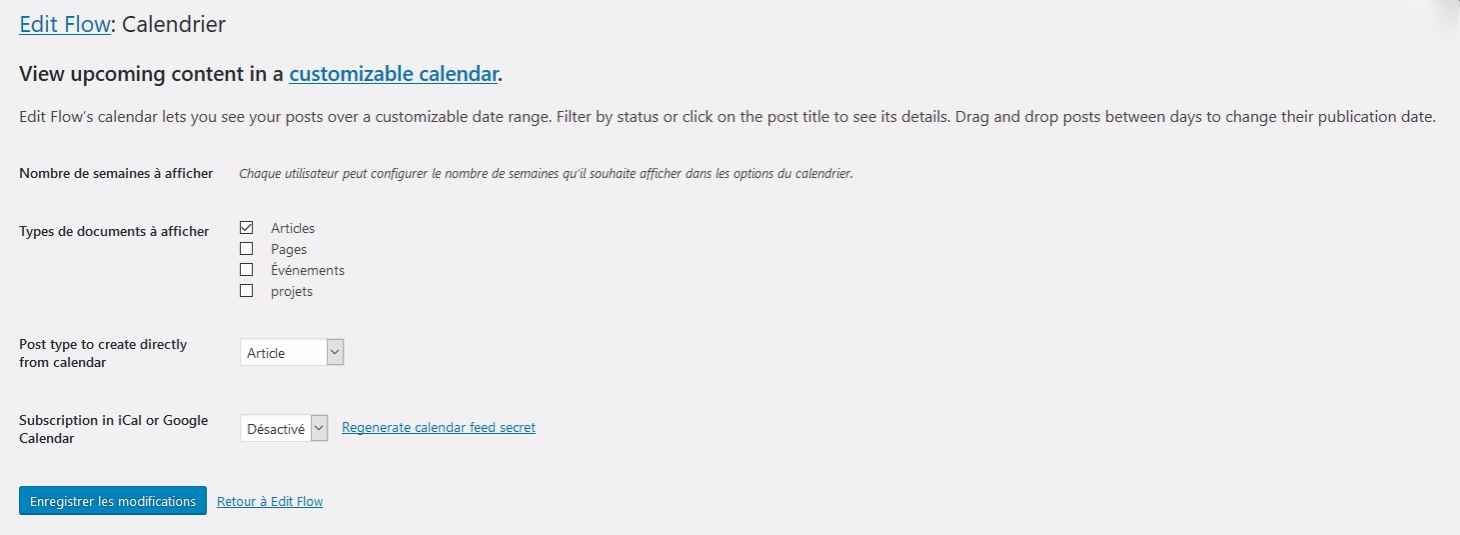
La visibilité par défaut est de 6 semaines, de lundi à dimanche (donc, si nous sommes un mercredi, le calendrier affiche la semaine en cours, et les 5 à venir).
Vous accédez au calendrier via l’entrée de menu Tableau de bord (la toute première). Il est possible d’afficher de 1 à 12 semaines, en cliquant sur Options de l’écran (en haut à droite).
Pour ajouter un article, il suffit d’un double clic sur une date, une popup s’ouvre, saisissez le nom de l’article, cliquez sur Create Article, et c’est tout.
Les pages et articles s’affichent dans le calendrier, à partir de l’activation de l’extension.
En cliquant sur un article, une nouvelle popup s’ouvre, qui affiche le titre, le statut, et des liens pour les principales actions à mener sur un article ou une page.
Vous avez remarqué ? L’état de l’article est Proposition. Edit Flow ne se limite pas à brouillons, en attente de relecture et publié, il a…
Des statuts personnalisés
Les statuts se créent comme les catégories ou les étiquettes pour les articles.
Dans l’onglet Options vous sélectionnez les types de posts affectés par ces statuts. Vous choisissez aussi d’afficher ou non en permanence le menu déroulant des statuts.
Dans la partie droite, là où les différents statuts sont listés, vous pouvez changer le statut par défaut (initialement, c’est proposition).
Maintenant que nous avons vu les fonctionnalités de base, nous allons détailler…
Les fonctionnalités d’édition
Les commentaires éditoriaux, les métadonnées personnalisées et les notifications vont servir lors de la rédaction d’un article (ou de tout autre contenu).
J’ai mis en évidence chaque fonctionnalité via une petite flèche rouge.
En haut à droite, le statut. Juste en dessous, les métadonnées personnalisées (d’autres modules, étrangers à Edit Flow, peuvent se trouver entre les deux).
Dans la colonne principale, les commentaires éditoriaux, puis les notifications – ou plutôt les personnes et groupes concernés par les notifications, pour cet article.
Le module Commentaires éditoriaux est un élément clé de l’extension, bien plus efficace qu’une communication par email : tous les messages (privés, réservés à l’équipe de rédaction) sont rassemblés en un point stratégique - l’article concerné. Bien plus efficace que des emails qui ne seront pas aussi facilement consultés.
Voici la même page, mais avec un commentaire et la date (et l’heure) de premier brouillon.
Le champ Nombre de mots est à renseigner, il peut servir soit d’indicateur du nombre de mots à atteindre, à dépasser, à ne pas dépasser, soit en étant renseigné par le rédacteur, du nombre de mots actuellement dans l’article.
J’aurais bien aimé que ce champ se remplisse automatiquement avec le nombre de mots calculé par WordPress, mais non. Fonction personnelle à développer 😉
Les widgets en page d’accueil
L’extension propose trois widgets à afficher sur le tableau de bord de WordPress (la page d’accueil, côté administration). Un pour le contenu non publié (avec les différents états d’avancement), un qui sert de bloc note, et un troisième pour les articles suivis, avec la date de dernière modification et la possibilité de se rendre dans l’interface d’édition.
De quoi avoir un aperçu rapide, même si on aurait apprécié un peu plus de détails, ou un lien de prévisualisation en plus du lien d’édition pour chaque article.
Au-delà de ces fonctionnalités qui constituent le cœur de l’extension, il y a encore possibilité de…
Modifier le comportement par défaut
Pour étendre les capacités d’Edit Flow, l’éditeur a prévu des hacks, vous les trouverez sur la page How can I customize Edit Flow ? sur le site de l’extension.
Ces bouts de code permettent de notifier automatiquement par email votre équipe de la mise à jour d’un article, de cacher le bouton publier en fonction du statut ou de limiter l’utilisation d’un statut d’article à un niveau d’utilisateurs pour citer celles qui m’ont parues les plus utiles.
Après ce rapide tour d’horizon, je dirais que Edit Flow est…
Intéressant mais perfectible
Actuellement, il faut créer l’article, à partir du calendrier ou de manière classique, en créant un nouvel article. À ce stade, il est indispensable de rentrer dans l’interface de saisie de l’article pour la gestion des métadonnées et pour assigner l’article à un rédacteur.
Une gestion centralisée des articles serait la bienvenue – en quelque sorte, une interface où celui qui propose un article n’ait pas à le créer, mais à remplir un story board, avec le sujet, la date de publication, la date de premier brouillon, des commentaires éditoriaux, le rédacteur en charge de l’article.
Et quelques statistiques, présentées sous forme graphique, ne seraient pas de trop non plus. Ceci-dit, l’essentiel est là…
Les alternatives à Edit Flow
En parcourant le web, j’ai trouvé d’autre outils de gestion du flux d’édition intégrés à WordPress.
Les deux extensions les plus abouties (et qui vont bien au-delà de ce qu’Edit Flow propose) sont CoSchedule et NelioContent.
NelioContent propose une version light (correspondant à la version Solo Marketing de Coshedule), utile pour gérer l’édition et les réseaux sociaux en solo. CoSchedule est proposé à partir de 30 $ par mois, NelioContent à partir de 10 € pour un mois (paiement à l’année) également. Et pour la gestion multi-utilisateurs, il faudra débourser 60 $ mensuels avec CoSchedule et 29 € avec NelioContent.
En conclusion
Si vous souhaitez gérer votre chaîne éditoriale, que vous n’avez pas besoin des à côtés tels que la gestion des réseaux sociaux, Edit Flow est l’extension qu’il vous faut.
Pour un blog d’entreprise par exemple, c’est amplement suffisant. Vous pourrez publier sur les réseaux sociaux soit à partir d’une extension tierce, soit manuellement.
Quitte à développer (ou faire développer) une interface de gestion, qui à terme reviendra moins cher que les 290 € et 720 $ annuels que vous coûteraient respectivement NelioContent et CoSchedule.
Et vous, utilisez-vous un outil de gestion du flux d’édition ? N’hésitez pas à partager votre expérience via les commentaires !